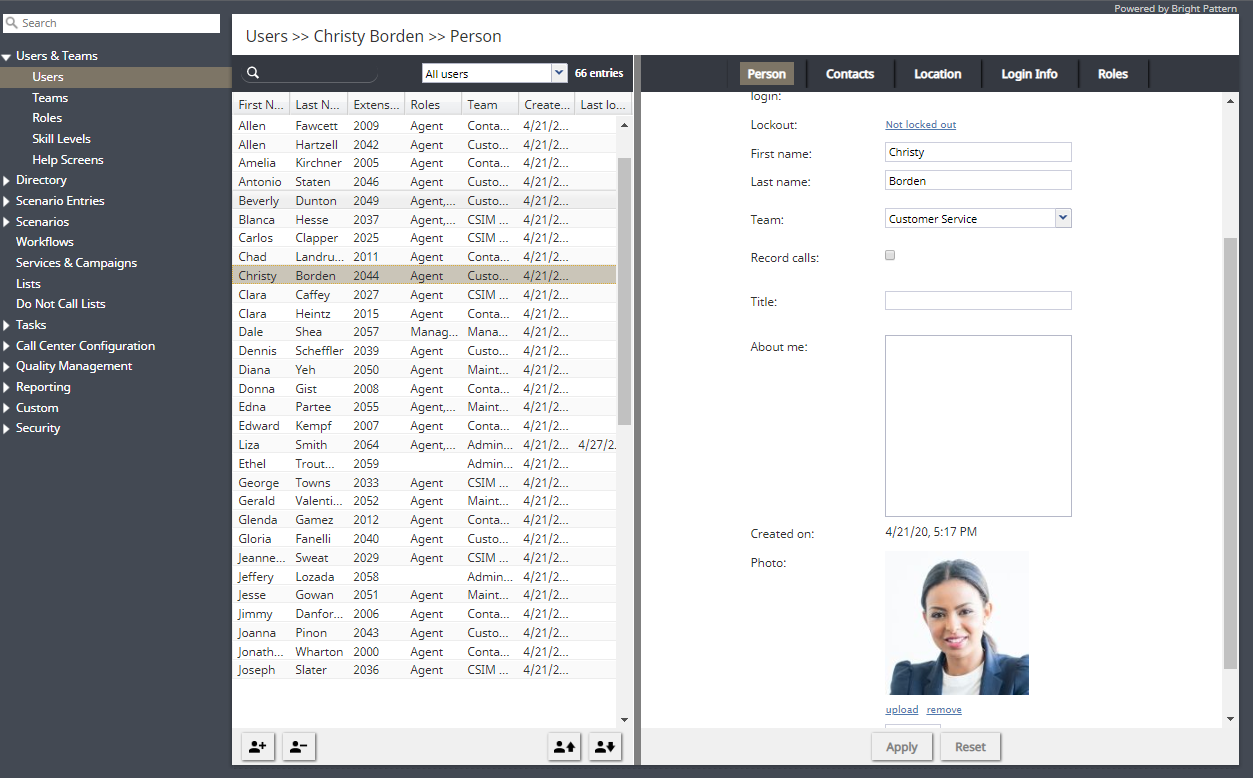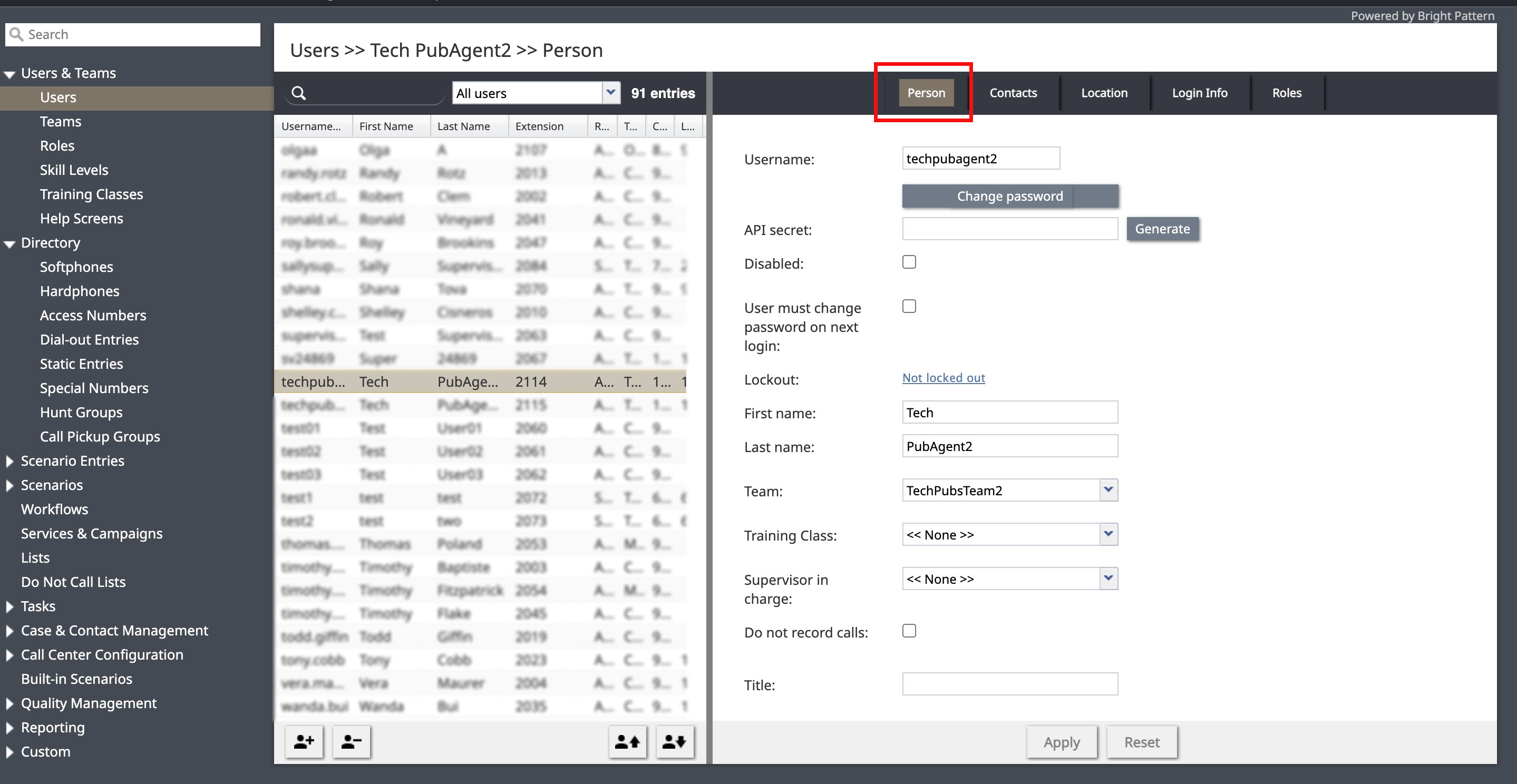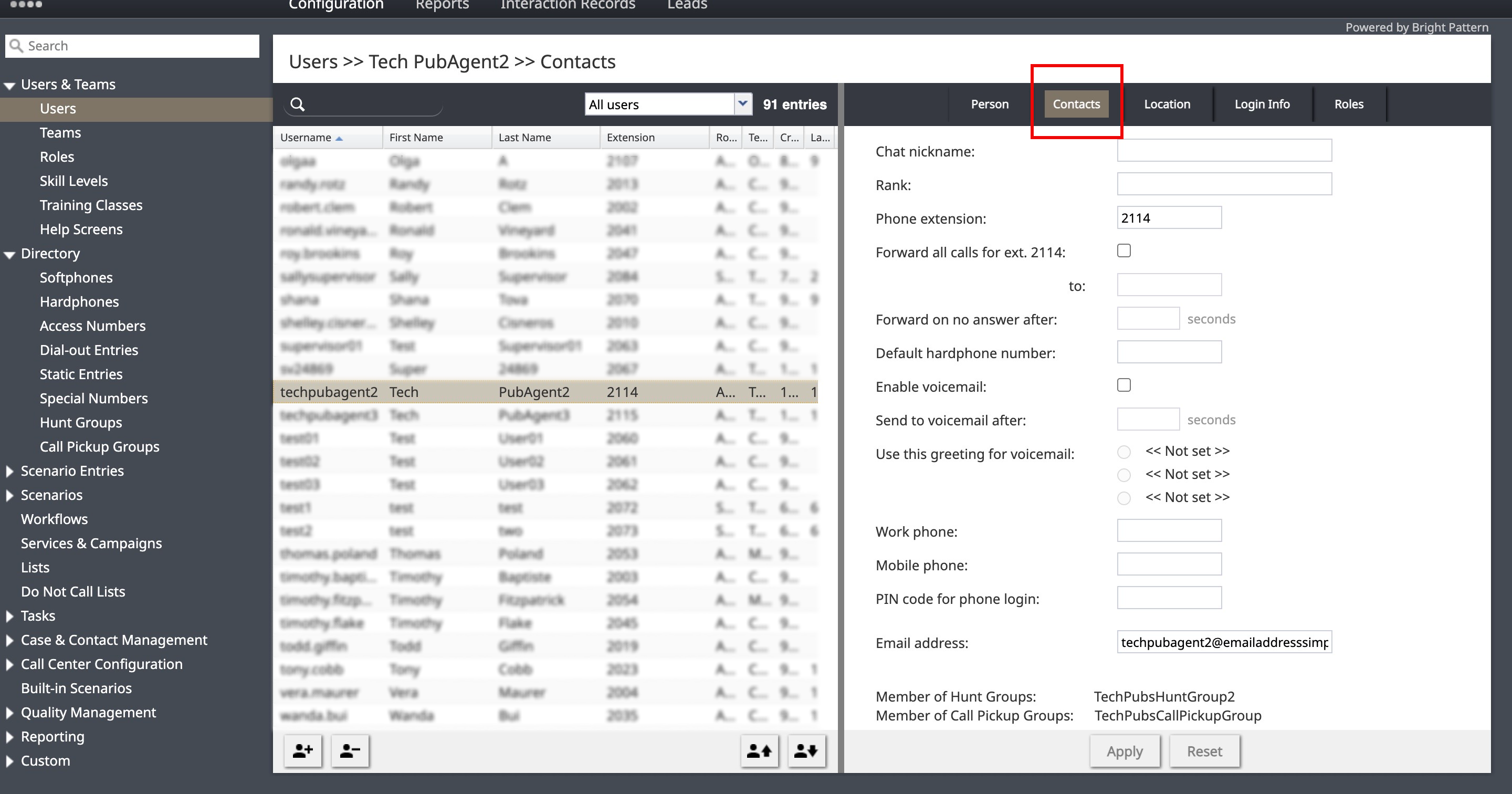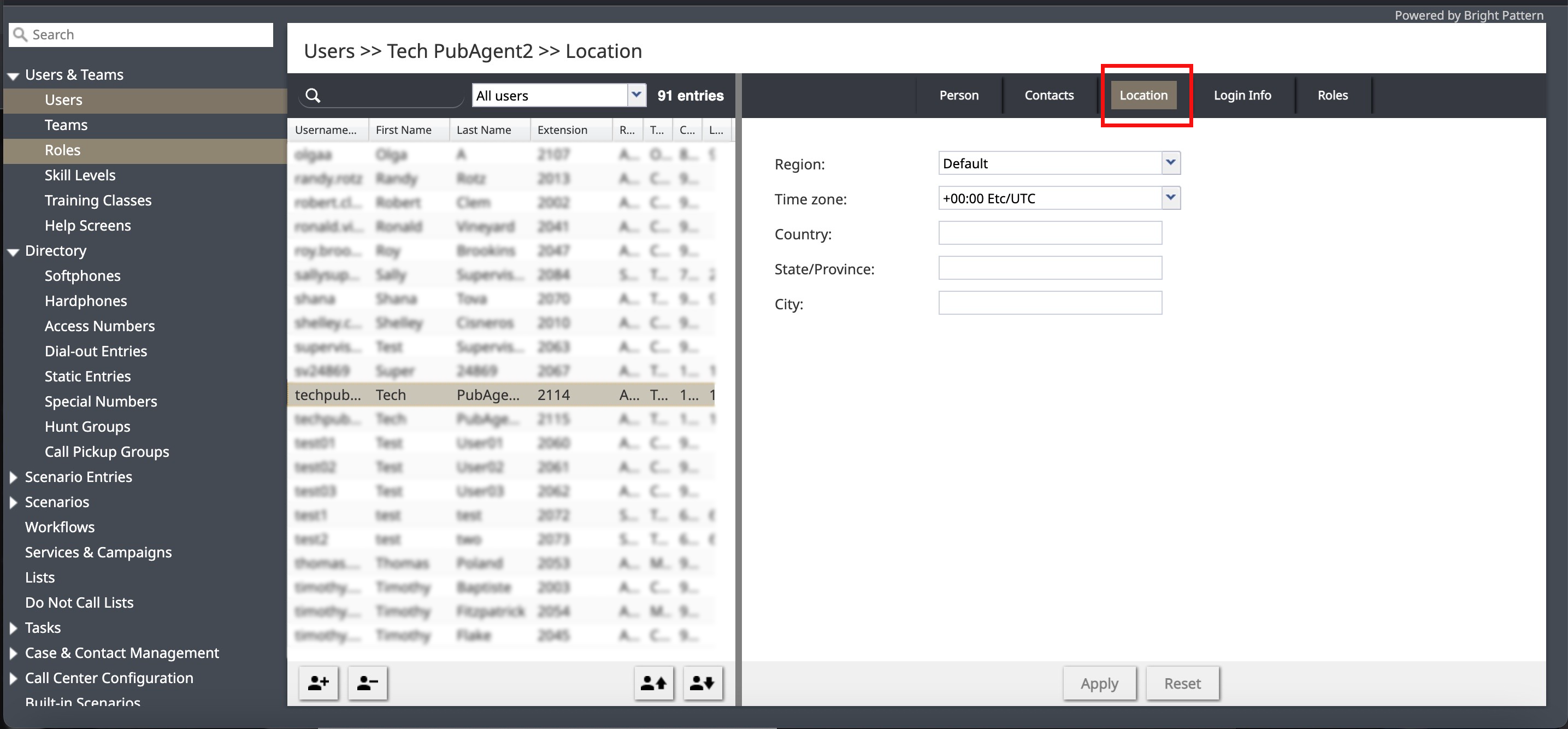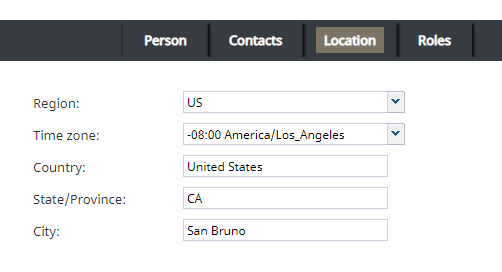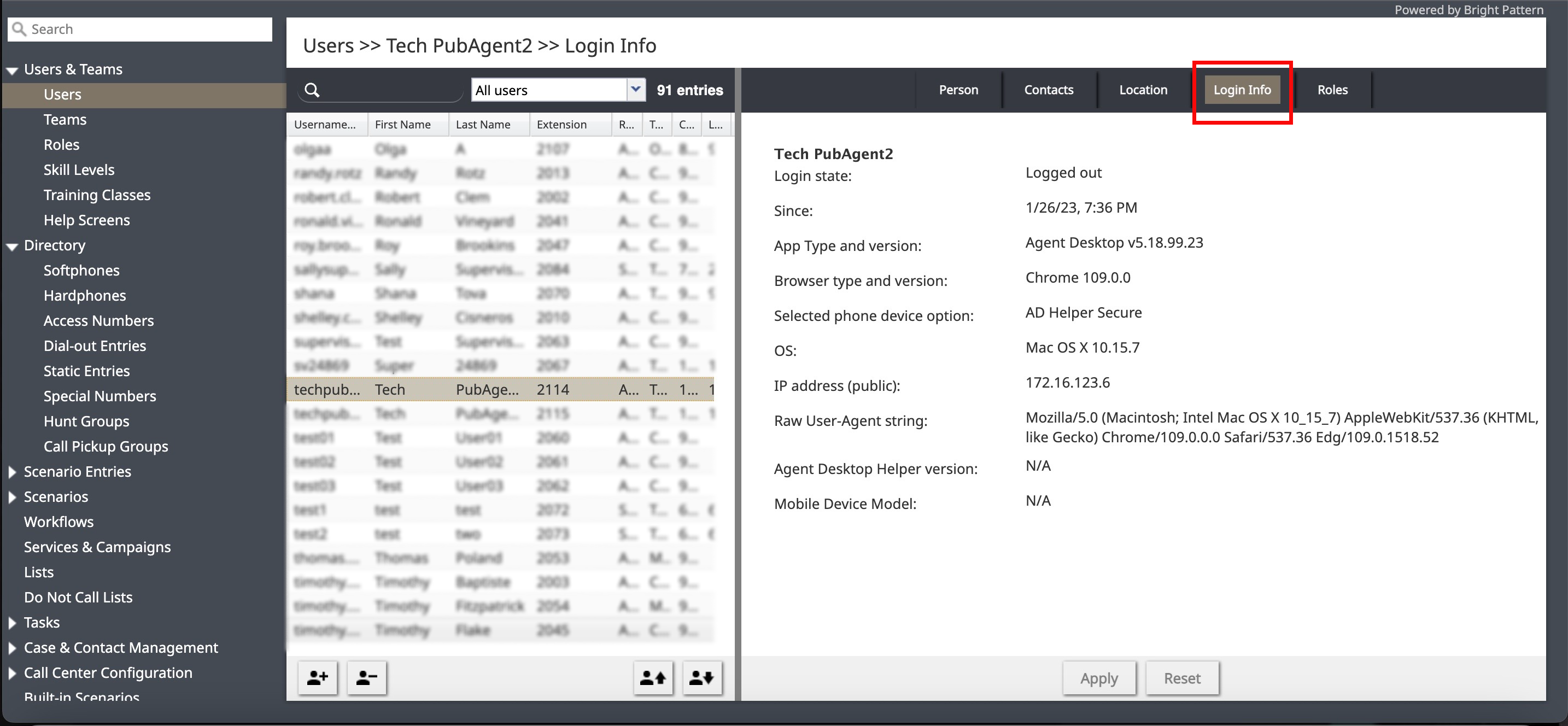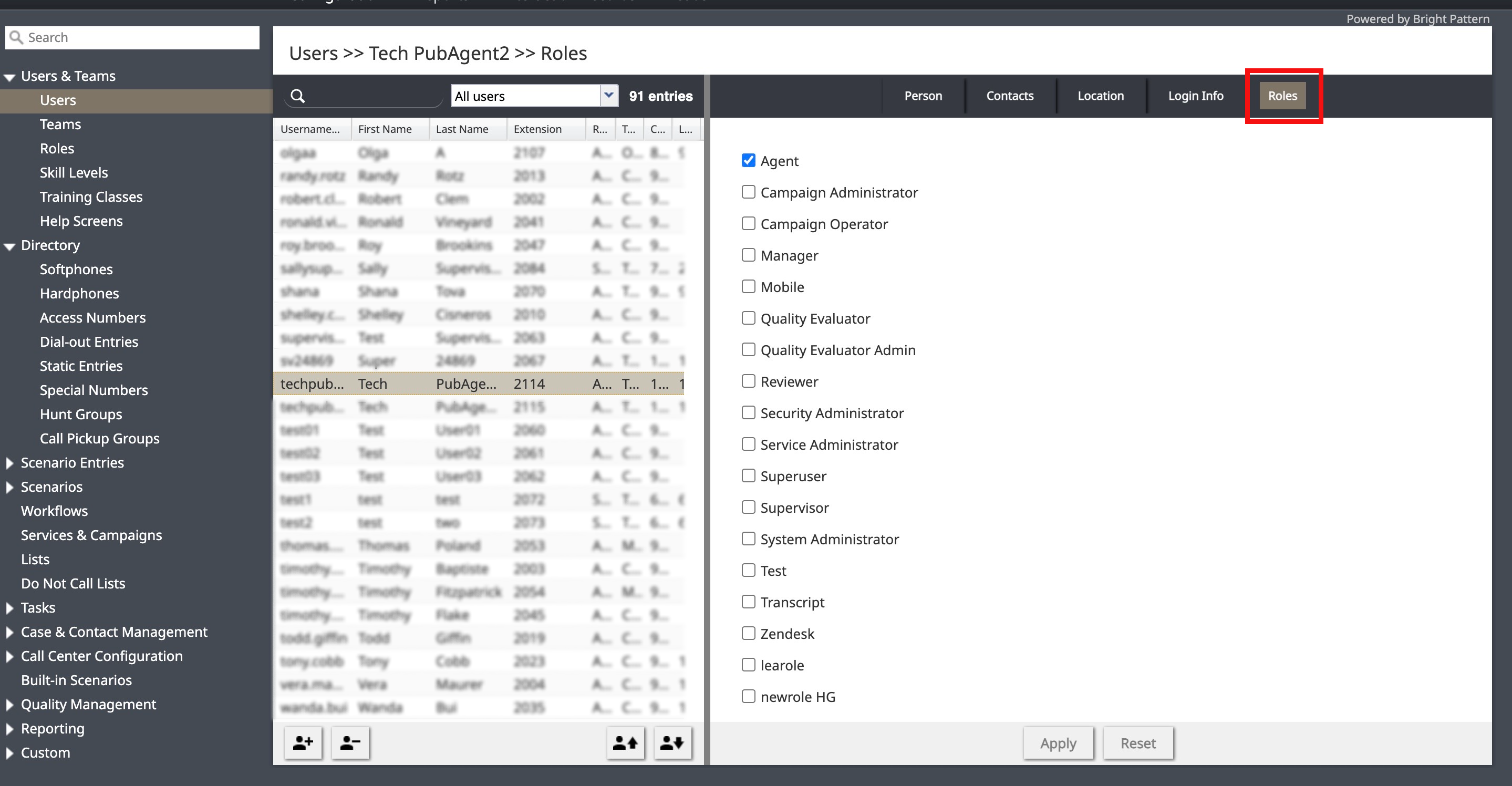ユーザー
ユーザーとは、Bright Pattern Contact Center のあらゆる機能へのアクセスを必要とするすべての人のことです。Bright Pattern Contact Center 設定内の各ユーザーは、チーム チーム.システム機能へのユーザーのアクセスレベルは、割り当てられた役割によって定義されます。 役割.従って、ユーザーの登録を開始する前に、通常、役割とチームの両方を設定する必要があります。
ほとんどのユーザーは、エージェントデスクトップアプリケーション経由でBright Pattern Contact Centerにアクセスします。このアプリケーション経由でログオンしたユーザーが利用可能な機能の正確なセットは、ロールによって異なります。 役割このアプリケーションを介してログオンしたユーザーが利用できる機能の正確なセットは、コンタクトセンター設定でユーザーに割り当てられた役割によって異なります。
- このアプリケーションは エージェントガイドには、コンタクトセンターのエージェントおよびバックオフィス(PBX)ワーカーによるエージェントデスクトップの使用に関する詳細な説明が記載されています。
- スーパーバイザガイド スーパーバイザーガイドでは、コンタクトセンターのスーパーバイザーとキャンペーンオペレーターによるエージェントデスクトップの使用方法について詳しく説明しています。
エージェントデスクトップの機能のほとんどは、シンクライアント技術を使用して実装されていますが、一部の機能については、ユーザーのコンピュータにインストールするソフトウェアコンポーネントが必須です。このコンポーネントは、エージェントデスクトップヘルパーアプリケーションと発信されます。このコンポーネントの機能とインストール方法の詳細については、セクション エージェントデスクトップヘルパーアプリケーション.
エージェントデスクトップユーザーが使用するコンピュータは、以下のシステム要件に準拠している必要があります。 システム必須要件.
ユーザー情報の定義と編集方法
ユーザー情報を表示、定義、編集するには、「ユーザーとチーム」メニューから「ユーザー」オプションを選択します。
ユーザーリストには以下の情報が表示されます:
- 名- ユーザーの名前。
- 姓- ユーザーの姓。
- 内線- ユーザーの内線番号です。
- 役割- (エージェント、スーパーバイザーなど)
- チーム
- 作成日- ユーザーがシステムに作成された日付
- Last login on(最終ログイン日) - ユーザーが最後にシステムにログインした日。
ユーザーのインポート・エクスポート
Contact Center Administrator では、特別にフォーマットされたスプレッドシートをアップロードすることで、パスワード、チーム、スキル、その他を含むユーザーをインポートできます。これを行うには、フォーマットの詳細が記載されたサンプルテンプレートをダウンロードし、変更してアップロードします。インポートおよびエクスポート操作は、ユーザーリストビューの下部にある矢印ボタンで有効になります。インポートおよびエクスポートには、.XLSおよび.XLSXフォーマットの両方がサポートされています。
エクスポート・ユーザー
ユーザーのリストをエクスポートするには、export usersをクリックします。 をクリックします。ダウンロードフォーマット(.XLSまたは.XSLX)を選択するウィンドウがポップインされます。エクスポートを選択すると、リストがダウンロードされます。
| ユーザーインポートテンプレートを取得する簡単な方法は、エクスポート操作を適用し、作成されたスプレッドシートをインポートテンプレートとして使用することです。 | ||
ユーザのインポートまたは更新
インポート/更新ウィザードを使用すると、新規ユーザーのアップロードや既存ユーザーの更新が可能です。ユーザーのリストをインポートするには、ユーザーのインポートまたは更新ボタンをクリックします。 ボタンをクリックしてください。既存のユーザーリストが必要な場合は、[現在のユーザーリストをダウンロード]ボタンをクリックします。.XLSまたは.XSLXフォーマットのリストをアップロードすることができます。
アップロード中、システムはカラムヘッダの名前をケース非感受性でチェックし、仕様に適合させます。リストのアップロードが成功したことを確認するために、システムが承認したフォーマットの詳細を表示するサンプル・テンプレートをダウンロードすることができます。テンプレートをダウンロードするには、「フォーマットの詳細を含むサンプルをダウンロード」をクリックします。.
無効なインポートフォーマットによるエラーを除き、ほとんどのエラーは「エラー」画面からダウンロードできます。無効なインポートフォーマットエラーは、Contact Center Administrator UI にすぐに表示されます。すべてのエラーが解決済みになるまで、インポートを完了できないことに注意してください。
アップロードフォーマットには、次の ID フィールドが含まれます:
- ユーザー名- ユーザーのユーザー名。このフィールドは主キーであることに注意してください。
- 名- ユーザーの名前。
- 姓- ユーザーの姓。
- Email- ユーザーのメールアドレス。
- Password- ユーザーのパスワード。
- Disabled- ユーザーが無効かどうか。
- アップロード時、ユーザーを無効にする場合は「はい」、有効にする場合は「いいえ」を入力してください。
- ハードフォン番号- ユーザーのハードフォン番号。ホットデスクされたエージェントが同じハードフォン番号を持つ可能性があることに注意してください。
- ソフトフォン番号 - ユーザーのソフトフォン番号です。
- DID番号 - ユーザーに関連付けられたPSTN番号。
- チーム- ユーザーのチーム。値のケースは区別されません。
- ユーザーをチームに割り当て、そのチームに割り当てられたサービススキルのすべての値を特定されていない(または保持されている)場合、残りのサービススキルの値は100に設定されます。
- エージェントをあるチームから別のチームへ移動する場合、移動先のチームに割り当てられていないサービスの既存のスキル値は0に設定されます。
- エージェント、スーパーバイザーなど、複数の役割はカンマで区切ってください。
- PIN- ユーザーのPIN。
- ランク- ユーザーのランク
- Nickname- ユーザーのチャットニックネーム
- Maximum concurrent chats- ユーザーに許可される同時チャットの最大数
- Skill Group=Skillname- ユーザーのスキルグループ:
- 0から100までの値を入力できます。
- スキル名は次のフォーマットです:<Skill group name>=<Skill name> (例: Skill Language=English)。
- サービスはスキルとして扱われます。
- スキル名は大文字と小文字を区別しません。
- スキル名2-スキルグループ=スキル名をご参照ください。
- スキル名 x-スキルグループ=スキル名を参照してください。
- 作成日- ユーザーが作成された日。既読のみ、更新は無視されます。
- 最終ログイン日 - ユーザーが最後にログインした日。
- User must change password on next login- ユーザーが次回のログイン時にパスワードを変更することを必須とします。
- Do not record calls(通話を録音しない) - ユーザーの通話録音を無効にします。
- Delete- ユーザーを削除します。はい]またはその他の値を入力すると、ユーザーは削除されます。空白のフィールドを退出しても、ユーザーは削除されません。値はケース非感受性です。削除されないユーザーのエクスポート・リストにはNo値が含まれます。
ユーザのインポートおよびエクスポートに関するメモ
- 一括アップロードを実行するには、以下のすべての権限が必要です:
- 役割とセキュリティ設定の管理
- スキルの管理
- 全チームの管理
- 電話の管理
- ユーザー管理
- 割り当てようとする役割によって参照されるすべての権限、または すべての権限を付与する権限
- 新規ユーザを作成する場合、必須フィールドのみが必須です。必須フィールドは以下のとおりです:
- ユーザー名
- 名
- 姓名
- ソフトフォン番号(空の場合は自動生成されます。)
- チーム
- 一括更新を行う場合は、ユーザー名とその他1列のみが必須です。
- パスワードについては、以下の点に注意してください:
- ユーザーのパスワードは、コンタクトセンターおよび/またはサービスプロバイダのポリシーに従って設定する必要があります。
- ユーザーをインポートする際、定義されたパスワードがコンタクトセンターおよび/またはサービ スプロバイダーによってサポートされていない場合、このユーザーはインポートされず、エ ラーが表示されます。
- インポートでユーザーを更新する際、ユーザーのパスワードフィールドが空の場合、 ユーザーのパスワードは更新されません。
- ユーザーをエクスポートするとき、ユーザーのパスワードはエクスポートされません(つまり、パスワードフィールドは空白になります)。
- 更新を実行している場合、またはフィールドがオプションの場合、列のコンテンツが空になることがあります。空のフィールドは更新時に無視されます。
- 特定のインポート時に特定のレコードを使用したくないが、将来使用する可能性があるため、それらのレコードをスプレッドシートに残しておきたい場合は、Deleteという名前の列をスプレッドシートに追加し、その値をインポートしないレコードのyesに設定することができます。
- ソフトフォンはユーザー削除時に削除されます。
- ユーザーインポートテンプレートに列を追加することはできません(つまり、削除列を除く)。不明な列をアップロードしようと試行すると、インポートに失敗します。
画面のプロパティ
パーソナルタブ
パーソナル画面のプロパティを以下に説明します。エージェントのメモ ユーザは、エージェントデスクトップアプリケーションから直接プロフィールプロパティの一部を変更することができます。これらのプロパティにはアスタリスク(*)が付いています。詳細については、セクション ユーザプロフィールの設定を参照してください。
| エージェントの動作に影響する一部のサービス設定の変更は、エージェントデスクトップでは動的に検出されません。したがって、ユーザプロファイルに表示されるユーザ情報を変更した後は、影響を受けるすべてのエージェントがエージェントデスクトップに再ログインするか、ブラウザページを更新することをお勧めします。 | ||
ユーザー名
ユーザー名は、エージェントデスクトップまたはその他Bright Patternアプリケーションにログインする際にユーザーが入力する名前です。ユーザー名は必須で、コンタクトセンター内で一意でなければなりません。
ユーザー名を変更する場合は、以下の点を考慮してください:
- ユーザ名を変更しても、ユーザ名変更前に作成された履歴レコードは変更されません。ユーザ名を変更しても、ユーザ名変更前に作成された履歴レコード(古いユーザ名を含む)は変更されませ ん。ユーザ名を変更し、変更前と変更後の履歴レポートにそのユーザのデータを含めたい場合は、以下の手順を 実行してください:
| エージェントフィルタは姓と名を使用するため、ユーザー名が変更されても姓と名が同じであれば、同じ名前の人がアクティブユーザーと無効/削除ユーザーの両方に表示される可能性があります。 | ||
- ユーザ名が変更されたときにユーザがエージェントデスクトップアプリケーションにログインしている場合、バナーに「ユーザ名が変更されました。ログアウトして新規ユーザー名でログインしてください。" というバナーが表示されます。ユーザーのソフトフォンは現在のコールを継続しますが、登録の更新、承認、新規発信はできません。
パスワード
パスワードは、ユーザーがエージェントデスクトップやその他Bright Patternアプリケーションにログインする際に入力するパスワードです。このフィールドは新規ユーザーのみに表示され、その指定は必須です。パスワードの複雑さ(長さ、特殊文字など)に関するいくつかのルールは、サービスプロバイダレベルで定義され、実施される場合があることに注意してください。
パスワードの確認
パスワードの確認」フィールドは必須です。
パスワード変更
パスワード変更オプションは既存ユーザーのみに表示され、選択済ユーザーのパスワードを変更するために使用されます。このオプションは通常、管理者が他のユーザーのパスワードを変更するために使用します。ユーザーは、エージェントデスクトップアプリケーション経由で自分のパスワードを変更することができます。
APIシークレット
APIシークレットは、ユーザを識別子(ユーザ認証情報)として識別する一意の秘密の文字列です。API シークレットは、Bright Pattern API のアクセストークンを要求するための認証時に使用されます。 設定 APIその他
無効
無効は、ユーザーがアクティビティであるかどうかを示します。このチェックボッ クスを選択すると、ユーザーは一時的にすべてのシステム機能にアクセスできなくなります。無効のユーザーは、ユーザーリストビューで淡色表示されます。
| Inactive user accounts may also be disabled automatically. See section セキュリティ・ポリシーを参照してください。無効化されたユーザーは、設定上、名前付きユーザーとしてカウントされます。 | ||
| Attempts to disable users with a voicemail box actively ハントグループに割り当てられたユーザーはブロックされます。"このユーザーのボイスメールは、現在1つ以上のハントグループのボイスメールとして設定されています。"というエラーメッセージが表示されます。質問のハントグループのボイスメールボックスを再割り当てする必要があります。 | ||
ユーザーは次回のログイン時にパスワードを変更する必要があります。
このプロパティは、ユーザーが次回のログイン時にパスワードを強制的に変更するかどうかを示します。PCI DSSセキュリティ基準に準拠するには、新規ユーザーごとにこのチェックボックスを選択します。
ユーザーがパスワードを変更すると、チェックマークは自動的に消去されます。このチェックボックスを再度選択することで、いつでもユーザーにパスワード変更を強制することができます。
このプロパティは、手動によるパスワード変更の強制をサポートするために存在します。システムはパスワードの自動期限切れにも対応していることに注意してください。セクション セキュリティ・ポリシーを参照してください。関連する自動パスワード変更は、このプロパティには反映されない。
ロックアウト
Lockoutは、このユーザーがシステムにアクセスできるか、セキュリティ・ポリシー違反により現在ロックアウトされているかを示します。セクション セキュリティ・ポリシーを参照してください。リンクをクリックすると、現在のロックアウト ステータスを表示できます。ユーザー アカウントがロックアウトされている場合は、[ロック解除] ボタンをクリックしてロック解除できます。
名
名」はユーザーの名前です。このフィールドは必須です。
姓です。
姓はユーザーの姓です。このフィールドは必須です。
チーム
Teamはこのユーザーが割り当てられているチームです。Bright Pattern Contact Centerのユーザーはチームに割り当てられなければなりません。セクション チームチーム」を参照してください。
{メモ|チームはサービスに関連付けられている場合があります。このようなチームに割り当てられると、ユーザーは対応するサービススキルを一定のレベルで自動的に取得できます。レベルを変更したり、ユーザーからスキルを手動で消去するには スキルレベルオプションを使用します。
トレーニングクラス
トレーニングクラスはオムニQMモジュールの機能であるトレーニング・クラスでは、指定されたユーザーのトレーニング・クラスを定義することができます。トレーニングクラスは、コンタクトセンター管理者アプリケーションの次のセクションで作成します。 ユーザーとチーム > トレーニングクラス.トレーニングクラスは、次の選択でオプションの検索パラメータとして使用されます。 QMレポート詳細については、サービスプロバイダーにお問い合わせください。
担当スーパーバイザー
担当スーパーバイザーはオムニQMモジュールの機能である担当スーパーバイザーは、指定されたユーザーの責任者として特定のスーパーバイザーを定義することができます。担当スーパーバイザーは、以下の選択でオプションの検索パラメータとして使用されます。 QMレポート詳細については、サービス・プロバイダーにお問い合わせください。
通話録音
通話録音チェックボックスは、特定のエージェントの通話録音を可能にします。メモ 通話録音がグローバル設定として有効になっている場合、このチェックボックスのオプションは、発信を録音しないに変わり、特定のエージェントを録音しないようにマークすることができます。
タイトル
タイトルはユーザーの役職名です。このプロパティは情報としてのみ使用されます。ユーザーのアクセス権限については、セクション 役割セクションを参照してください。
私について
私について]は、通常ユーザーがエージェントデスクトップのプロフィール設定経由で入力するオプション情報です。 エージェントデスクトップのプロフィール設定から入力します。.
写真
ユーザーの写真です。写真は 連絡先パネルに表示されます。チャットサービスを使用している場合、チャット経由でこのエージェントとコミュニケーションする際に、写真を顧客に表示することもできます。写真をアップロードするには、アップロードをクリックします。写真を消去するには、消去をクリックします。
アップロードされた写真の既定(デフォルト)最大サイズは、写真が表示されるユーザーインターフェイス要素に合わせて圧縮されます。アップロードされるファイルの最大サイズは、サービスプロバイダによってさらに制限される場合があることに注意してください。
最大同時チャット数 - エージェントのチャット数を制限します。
最大同時チャット数では、エージェントが一度に処理する同時チャットの合計数を定義できます。この設定が構成されている場合、システムはこの設定と オムニチャネルルーティングの設定(つまり、チャットも最大に設定されている場合)の中から、小さい方を選択します。
オムニチャネルルーティングで設定されたチャット数よりも少ない数に設定された場合、この設定はエージェントの稼働率に影響し、稼働率の100%はオムニチャネルルーティング設定の最大チャット数となり、このユーザーごとの設定によってクランプされた場合は少なくなります(例:オムニチャネルルーティングで4チャット - 100%、クランプされて3チャット - 75%)。
連絡先タブ
チャットニックネーム
チャットニックネームは、このユーザーとチャットでコミュニケーションするときに、その他に表示される名前です。
ランク
ランクはユーザーのランクです。このオプション設定は、カスタムエージェントレポートの追加選択基準として使用することができます。この設定はエージェントのみのユーザーには必須です。
電話内線
電話内線番号は、ユーザーの ソフトフォン.この必須設定は数字のみで、コンタクトセンター内で一意である必要があります。システムにハードフォンが登録されている場合、その電話番号はユーザーの内線番号として割り当てられないことに注意してください。セクション ハードフォンセクションを参照してください。
内線は、数字入力しか受け付けないインターフェイス (例: IVR システム) での認証に、電話ログイン用のユーザーの PIN コード(下記を参照) と組み合わせて使用できます。
Bright Pattern Contact Centerは、新規ユーザーに1000から始まる昇順で内線番号を自動的に割り当てます。既定(デフォルト)番号をその他の値に変更することができます。このケースでは、次へ新規ユーザーに割り当てられる既定(デフォルト)内線番号は、新しく定義された値+1となります。内線番号はリサイクルされます(つまり、ユーザーを削除すると、そのユーザーの内線番号は次の新規ユーザーにデフォルトで割り当てられます)。
ユーザーがその内線にログオンしている間は、ユーザーの内線番号を変更することはできません。変更を試行すると、"エージェントがその内線にログオンしている間は、内線番号を変更できません "というエラーメッセージが表示されます。また、ユーザーは別の番号(ハードフォンの番号など)でログインできることにもメモしてください。
ユーザーの電話デバイスオプションの詳細については、セクション 電話デバイスの選択済を参照してください。
内線番号のすべてのコールを転送...
これは、ユーザーの電話内線に対してコール転送が有効になっているかどうかを示します。
コール転送は内線のプロパティ経由でも有効にできます。 ソフトフォンのセクションを参照してください。.セクションを参照してください。 転送とボイスメールの操作転送とボイスメールの操作」の項では、転送がさまざまな電話機 電話デバイスでの転送の動作について説明します。転送がどのように機能するかについて説明しています。
コール転送はボイスメールよりも優先されることに注意してください。ユーザーがボイスメールを有効にしている場合(下記参照)、このユーザーに対してコール転送をアクティビティすると、ボイスメール機能は自動的に無効となります。
をクリックしてください。
このフィールドは、着信コールの転送先の電話番号を表します。すべてのコールを内線に転送...」チェックボックスが選択済の場合は、電話番号を指定する必要があります。
無応答時の転送
Forward on no answer afterは、ユーザーがログオンしていて応答しなかった場合に、着信コールが特定された番号に転送されるまでの時間(秒)です。Forward all calls to ext...チェックボックスが選択済の場合は、この時間を指定する必要があります。即時転送(無条件転送)の場合は、タイムアウトを0に設定します。
ユーザーが応答不能(話中またはログアウト中)の場合、この設定に関係なく、着信は即座に指定した番号に転送されます。
既定(デフォルト)ハードフォン番号
既定(デフォルト)ハードフォン番号は、ユーザーに割り当てられているハードフォンの内線番号です。この設定はオプションですが、指定する場合は既存のハードフォン内線番号のいずれかである必要があります (セクション ハードフォン).このパラメータは、パーソナルデスクにインストールされた常時割り当てのハードフォンを通常使用するユーザーに対してのみ定義する必要があります。このハードフォンでエージェントデスクトップアプリケーションにログインするには、ユーザーはオプションで既定(デフォルト)電話を選択する必要があります。ユーザーの電話デバイスオプションの詳細については、セクション 電話デバイスの選択済方法を参照してください。
既定のハードフォンでは、コール転送設定は有効になりません。代わりに、ハードフォン自体に設定された転送設定が適用されます(セクション ハードフォン).
ボイスメールを有効にする
Enable voicemail」は、ボイスメール機能がユーザーに対して有効かどうかを示します。一般的なボイスメール設定については、セクション ボイスメール.
セクションを参照してください。 転送とボイスメールの操作でのボイスメールの動作について説明します。 電話デバイスでのボイスメールの動作について説明します。ボイスメールがどのように機能するかについて説明します。
| 発信転送はボイスメールよりも優先されます。ユーザーがすでにコール転送を有効にしている場合、ボイスメール機能を有効にすることはできません。ユーザーがボイスメールを有効にしている場合、このユーザーに対して一時的に転送を有効にすると、ボイスメール機能は自動的に無効になります。ただし、ボイスメールの設定(応答なしタイムアウトと現在の挨拶)は保持され、転送が無効になるとすぐに有効になります。 | ||
ボイスメール送信後
Send to voicemail afterは、ユーザーがログオンしたままコールに応答しなかった場合に、着信コールがボイスメールに転送されるまでの時間(秒)です。ボイスメールを有効にする]チェックボックスを選択済の場合は、この時間を指定する必要があります。
ユーザーが応答不能(話中またはログアウト中)の場合、この設定に関係なく、着信は即座にユーザーのボイスメールに送信されます。
このボイスメールグリーティングを使用する
このオプションでは、ユーザーのパーソナルボイスメールグリーティングを最大3つまでアップロードし、どのグリーティングを使用するかを選択できます。個々の挨拶は必要に応じて削除できます。
ユーザーは、エージェントデスクトップアプリケーションから直接パーソナルグリーティングを録音することもできます。詳細については、セクション ボイスメールの設定を参照してください。
勤務先電話
仕事用電話はユーザーの仕事用電話です。このオプション設定は、情報提供のみを目的として使用されます。
携帯電話
携帯電話はユーザーの携帯電話番号です。このオプション設定は、情報提供のみを目的として使用されます。
電話ログイン用ピン留めコード
ピン留めとは、数字入力のみを受け付けるインターフェース (対話型の音声応答 (IVR) システムなど) での認証に、ユーザーの電話内線と組み合わせて使用できる数字パスワードです。
メール・アドレス
電子メール・アドレスは、システムがパスワード・リセット指示、ボイスメール・メッセージ、およびスケジュール・レポートの配信に使用するユーザーの電子メール・アドレスです。ボイスメールが有効になっている場合、新規ボイスメールメッセージがメールでユーザーに通知されるため、必ず指定する必要があります。さらに、このメールアドレスはエージェントへのサービス対話メールの配信には使用されません。
| 割り当てられたシステム管理者の役割をユーザーに保存するには、このフィールドに記入する必要があります。 | ||
ハントグループのメンバー
ハントグループのメンバーは、ユーザーのハントグループを示します。この情報は既読のみです。ユーザーは同時に複数のハントグループに属することができます。ハントグループのメンバーの追加と消去は、ハントグループ 設定ページ.ハントグループメンバーは、ユーザーへのダイレクトダイヤルのコールの処理を変更しません。
コールピックアップグループのメンバー
"Member of Call Pickup Groups "は、ユーザーのコールピックアップグループを示します。この情報は既読のみです。ユーザーは一度に1つのコールピックアップグループにのみ所属できます。ユーザーが同時に1つのコールピックアップグループと1つ以上のハントグループのメンバーになることは可能です。コールピックアップグループメンバーの追加と消去は、コールピックアップグループ 設定ページ.
ロケーションタブ
このタブでは、ユーザーの地理的位置に関するさまざまなオプションプロパティを指定できます。
地域
ユーザーの地理的な地域(例:"US")。このプロパティは必須です。
コンタクトセンターは既定(デフォルト)で地域に関連付けられています。地域セレクタは、作成時にユーザーの地域を初期化するために使用されます。サービスプロバイダがコンタクトセンターで使用する複数の地域を有効にしている場合、セレクタからユーザーの既定(デフォルト)以外の地域を選択することができます。
タイムゾーン
ユーザーのタイムゾーン(例:"-08:00 America/Los_Angeles")。このプロパティは必須です。
国
ユーザーが働いている国(例:"United States")。このプロパティはオプションです。
状態/県
ユーザーが勤務する州または県(例:"CA")。このプロパティはオプションです。
都市
ユーザーが勤務する都市(例:"San Bruno")。このプロパティはオプションです。
ログイン情報タブ
このタブは、様々なユーザーログイン情報を提供します。迅速なユーザー診断のためにコンサルテーションすることができます。プロパティは以下の通りです。
ログイン状態
ユーザーのログイン状態を表示します。
ログイン状態
ユーザーが最後にログイン状態(コンタクトセンター管理者アプリケーショ ンまたはエージェントデスクトップアプリケーション)を変更した日時をキャプチャ します。ユーザーが追加のアプリケーションを開いたり、監視モードから変更 した場合は更新されないことに注意してください。
アプリの入力とバージョン
モバイルエージェントを含め、ユーザーが最近使用したアプリの名前とバージョンを表示します。
ブラウザの種類とバージョン
ユーザーが直近のセッションで使用したウェブブラウザの名前とバージョンを表示します。
選択済電話デバイスオプション
ユーザーが直近のセッションで使用した電話デバイスオプションを表示します。
OS
モバイルデバイスを含む、ユーザーのオペレーティングシステムの名前を表示します。
IPアドレス(公開)
ユーザーのパブリックIPアドレスです。
生のユーザーエージェント文字列
ウェブブラウザが自動的に提示するHTTP User-Agentブラウザ識別ヘッダを表示します。
エージェントデスクトップヘルパーのバージョン
ユーザーのバージョン番号を表示します。 エージェントデスクトップヘルパーアプリケーションのバージョン番号を表示します。
モバイルデバイスモデル
モバイルアプリがこのエージェントで使用されている場合、このフィールドは、アプリが使用されたモバイルデバイスを表示します。
役割タブ
ユーザーには、どのようなシステム機能にアクセスできるかを定義する役割をいくつでも割り当てることができます。詳細はセクション 役割.ユーザーに役割を割り当てるには、リストから役割を選択します。
既定(デフォルト)では、新規ユーザにはロールが割り当てられていません。設定に登録されているユーザの大半はエージェントである可能性が高いため、新規ユーザ全員にエージェントロールを自動的に割り当てるように設定することができます。新規作成ユーザにこの役割を割り当てる」セクションのプロパティの説明を参照してください。 役割の説明を参照してください。